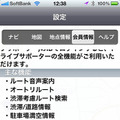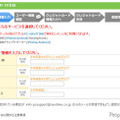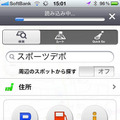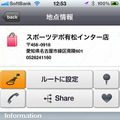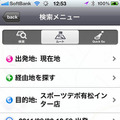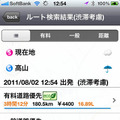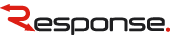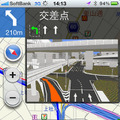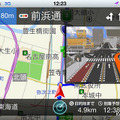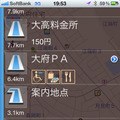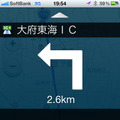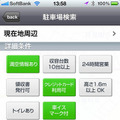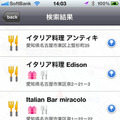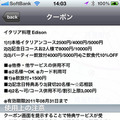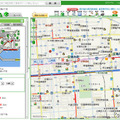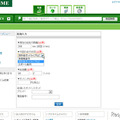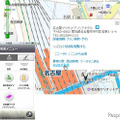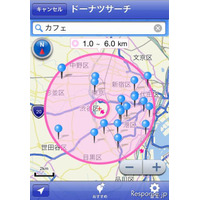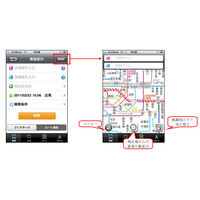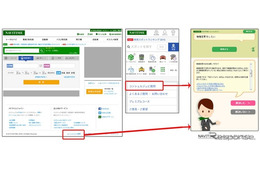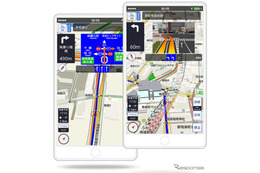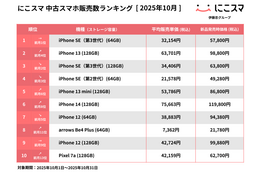【レビュー】便利機能満載、NAVITIMEの独創カーナビアプリ
IT・デジタル
その他
ケータイ、スマホ向けのナビサービスは数々あるが、誰でも知っている知名度の高さで言えば、『NAVITIME』に勝るブランドはないだろう。あらゆる交通手段に対してドアツードアのナビゲーションを提供してきたNAVITIMEは、乗換案内でもカーナビアプリでも常にトップクラスの人気を誇る。
iPhone用アプリとしては、徒歩と公共交通機関向けのNAVITIMEアプリ(トータルナビ/乗換)がいち早く登場したが、自動車向けのドライブサポーターはかなり遅れて今年の春にようやくリリースされた。タイミングとしてはほかの主なカーナビアプリが出揃ってからの登場であり、最後の大物といった印象がある。もちろん、Android端末にもアプリを提供している。
そのドライブサポーターの詳しい紹介の前に、サービス料金について整理しておこう。NAVITIMEのサービスは多岐にわたるが、iPhoneユーザーが関係あるのはPC向けサービスおよび、ドライブサポーター/NAVITIMEの2つのアプリだ。
カーナビだけが使えればいいのであれば、ドライブサポーターアプリだけをインストールすればいい。ただし、料金の面でPC向けサービスが絡んでくる。というのも、ドライブサポーターの料金はチケット方式(1500円/180日)か、もしくはPC向けサービスの会員(「PCコース ドライブサポーター」)になり、そのアカウントをドライブサポーターに入力して使うかのどちらかを選べるのだ。
PC向けサービスの料金は315円/月。180日に換算すれば約1890円となるが、PC向けサービスもフルに使えることを考えれば割安といえる。
ただし、すでにPC向けサービスの会員であっても「NAVITIME」コースではドライブサポーターは使えない。その場合はアカウントに「NAVITIMEドライブサポーター」コースを追加する必要があり、月額料金はNAVITIMEコースの315円に、「NAVITIMEドライブサポーター」コースの315円が追加される。
◆独創的なインターフェース
さて、早速ドライブサポーターを使ってみよう。起動すると現在地の地図と幾つかのボタンが表示される。ガイドをさせるには左下のボタンをタップ。すると画面上に「検索」「ルート」「Quick Go」という切り替えメニューが表示される。このうちどれを選べばいいかというと、実はどれでもガイドを開始させることはできる。もっとも素早い操作ができるのが「Quick Go」、その次が「検索」、細かい設定ができるのが「ルート」だ。
ここまでの説明でも、普通のナビとは違うという雰囲気がわかるだろう。実際に使ってみると更に強く感じるが、このアプリのメニュー構成やインターフェースは実に独創的なのだ。
まず「検索」で目的地になる地点を探してみよう。名称や住所、電話番号などを直接入力するか、カテゴリ別の周辺施設検索が使える。もちろん、履歴や事前に登録しておいたMy地点から選ぶことも可能だ。ここでもユニークな点がいくつかあって、キーワードを直接入力した場合でも周辺のみから探すか、全国から探すかを選択できる。また、カテゴリ別の周辺検索はその分類が特徴的で、「観光」-「桜の名所」や「暮らし/生活」-「多機能トイレ」といったものがある。
地点検索が終わると6個のボタンが表示されるので、左上のボタンをタップ。するとルート全体の確認表示などもなしで、すぐにガイドが始まる。つまり、「検索」はルートの選択肢があまりない近場に行きたい時に向いている。
つぎに「ルート」を選んだ場合。地点検索については、メニューの内容が一部違う程度で、ほとんど「検索」と同じだ。地点検索が終わるとやはり6個のボタンが表示されるので「ルートに設定」をタップ。すると検索した地点を出発地にするか目的地にするか、あるいは経由地にするかを選べる。さらに出発地や経由地を追加することも可能だ。そのあとで渋滞考慮をするかどうかの設定をすることもできる。
続いてルート検索をすると、複数のルートが同時に表示される。「有料道路優先」「一般道優先」「距離優先」「ガソリン節約」の4種類だ。それぞれの距離や高速道路料金が表示されるほか、ルート全体を地図上で確認して選択することも可能だ。
このように、「ルート」では様々な設定や選択ができる。反面、操作はやや面倒となる。用途に合わせて「検索」と使いわければいいのだ。ところで、どちらにしても地点検索が終わった時点で6個のボタンが表示されるのだが、実は最初に「検索」、「ルート」のどちらを選んでも、ここで左上のボタンをタップすればすぐガイドが始まり、「ルートに設定」をタップすれば細かい設定ができる。
つまり、最初に「検索」を選び、やっぱりルートを細く設定したいという場合でも最初に戻る必要がなく、非常に自由度が高いインターフェースと言える。なお、「Quick Go」は履歴かMy地点から目的地を選び、すぐにガイドを開始するという、これ以上無いほどシンプルな機能だ。
◆完成度の高いガイド機能
ガイド中の画面はすでにこの画面を見慣れている人も多いだろう。なぜなら、NAVITIMEアプリ(トータルナビ/乗換アプリ)の徒歩ナビと全く同じだからだ。シンプルでカーナビアプリとしては個性的な印象だが、表示される情報そのものはごく一般的だ。地図上に青いラインでルートが表示され、交差点では地図の拡大表示やイラストによる詳細図が表示される。その完成度はなかなかに高く、数あるナビアプリの中でもわかりやすいほうだろう。とくに音声案内が素晴らしく、交差点名を読み上げるにもかかわらず、非常に流暢で自然だ。
このアプリは、地点検索、ルート検索、地図データなどすべて通信によって行っているが、その割にはレスポンスは軽快だ。コースを外れた時のリルートも十分に速い。
特徴的なのは、ナビ方法に「地図」のほか「ガイド」、「ターン」が用意されていることだ。「ガイド」はコマ図を、「ターン」は次に曲がる方向とその距離だけを表示する。ディスプレイの小さな従来のケータイ向けアプリに搭載されていた機能だが、iPhoneアプリでも細かい地図を見るのは疲れるという人には便利だろう。
そのほかにも、地図を手動でスクロールさせるとリルート、周辺検索のメニューが表示されたり、目的地の方角を示すアイコンをタップすると周辺のガソリンスタンド、駐車場を検索できるなど、随所に使いやすさへの工夫が見られる。
逆に、ハイウェイモードが無いなど、最近のカーナビアプリにある機能でも敢えてスッパリと割り切っている部分もある。なお、高速道路ではナビ方法を「ガイド」に切り替えるとハイウェイモードのような画面になり、サービスエリアの情報なども簡単に調べられる。
◆「ガソリン節約優先」などNAVITIMEの強みを生かした数々のユニーク機能
NAVITIMEは自動車向けナビ、乗り換え案内の両方を提供しているため会員数が非常に多く、その数のメリットを生かしてクチコミ広場というサービスも行っている。さらに「ぐるなび」や「ホットペッパー」の情報やクーポンを一括検索できるグルメ検索、さらに駐車場データベースもある。こういった豊富な情報が、単にカーナビアプリを提供しているだけのライバルとは違うNAVITIMEの強みだ。
当然ながらドライブサポーターにもその情報が生かされている。まず一番に上げたいのがガソリンスタンド検索だ。「人気のガソリンスタンド」、「24時間営業」、「洗車が500円以下」など、6つの条件を設定して、さらにENEOS、出光といったブランドまで指定して周辺のガソリンスタンドを探すことができる。また都道府県別のガソリン価格の相場を見ることも可能だ。
駐車場情報はさらに充実していて、「空満情報あり」、「クレジットカード利用可」、「高さ1.6m以上OK」など、8つの条件で検索できる。また、駐車場関連でユニークなのが周辺検索のカテゴリの「道路交通情報」にある「放置車両取締区域」。要するに駐車違反の取り締まりが厳しいエリアが分かる機能だ。
その他のショップや施設の情報は、カテゴリ検索で表示される。ショップや施設の一覧リストを出したとき、店名の下にアイコンがあればなんらかの情報があるということ。テレビのアイコンなら、テレビで紹介されたショップ、ナイフとフォークのアイコンなら口コミ情報あり、プレゼントのアイコンなら割引クーポンありといった具合だ。
もうひとつ、触れておかなければならないユニークな機能が、ルート検索の「ガソリン節約優先」検索だろう。ある程度以上に遠い地点までのルートを検索すると自動的にガソリン節約優先ルートが選択肢として表示されるようで、短い距離だとこのルートが検索されない代わりに、「有料道路優先」、「一般道優先」、「距離優先」のいずれかに「eco」マークが付く。
ガソリン価格高騰のということもあってか、ガソリン関連の機能はほかにもある。車種を入力すると自動的に平均的な燃費が設定され、ルート検索時に消費するガソリンの量、価格、排出するCO2量が表示されるのだ。最近の環境意識の高まりによって、自動車のCO2の排出量は注目されおり、またドライブに必要なガソリン代の目安がすぐに分かるのでエコロジーとエコノミーの両面に配慮した機能と言えるだろう。
◆PC向けコースと連携して地点検索も快適
NAVITIMEはPC向けサービスも非常に充実している。ほかのカーナビアプリでもPC向けサイトと連携して利便性を高るのは常套手段だが、NAVITIMEのPC向けサービスはそれだけで有料サービスとして成立するほど。コンテンツ、機能の充実度は他の追随を許さない。
電車の乗り換え検索や電車混雑レポートも非常に便利だが、ここでは自動車関連に限って紹介しよう。まず便利なのは道路交通情報。日本各地の渋滞状況をリアルタイムで見ることができる。しかも、文字や略図の情報ではなく、地図上に赤いラインで表示されるから分かりやすい。
マイカーマネージャーという機能もある。これは、愛車の燃費から定期点検まで、あらゆることを管理できるサービス。このマイカーマネージャーで愛車の車種を登録すると、ドライブサポーターにも反映されてルート検索時に燃料の消費量などが表示されるようになる。
ドライブサポーターとの連携機能としては、My地点や検索したルート、検索履歴の共有化がある。PC向けサービスで登録したMy地点やルート、検索履歴は特別な操作なしに、自動的にドライブサポーターからも参照できる。その逆も全く同じだ。大量のMy地点をパソコンで効率よく登録したり、外出先で検索した地点を帰宅後にパソコンで見直し、必要に応じてMy地点に登録するといったことがもできる。
なお、PC連携機能はiPhoneでのチケット購入、PCでの「NAVITIME」+「ドライブサポーター」の月額課金双方で利用できる。ただし、PC課金で「NAVITIME」のみを購入し、iPhoneでチケット購入した場合はPC側とスマートフォン側でそれぞれ別のアカウントが発行されてしまうため連携ができない。PC NAVITIME契約済みの場合はドライブサポーターもPCから購入手続きをするようにしてほしい。
【iPhone向け NAVITIMEドライブサポーター インプレ】便利機能満載の独創カーナビアプリ
《山田正昭@レスポンス》